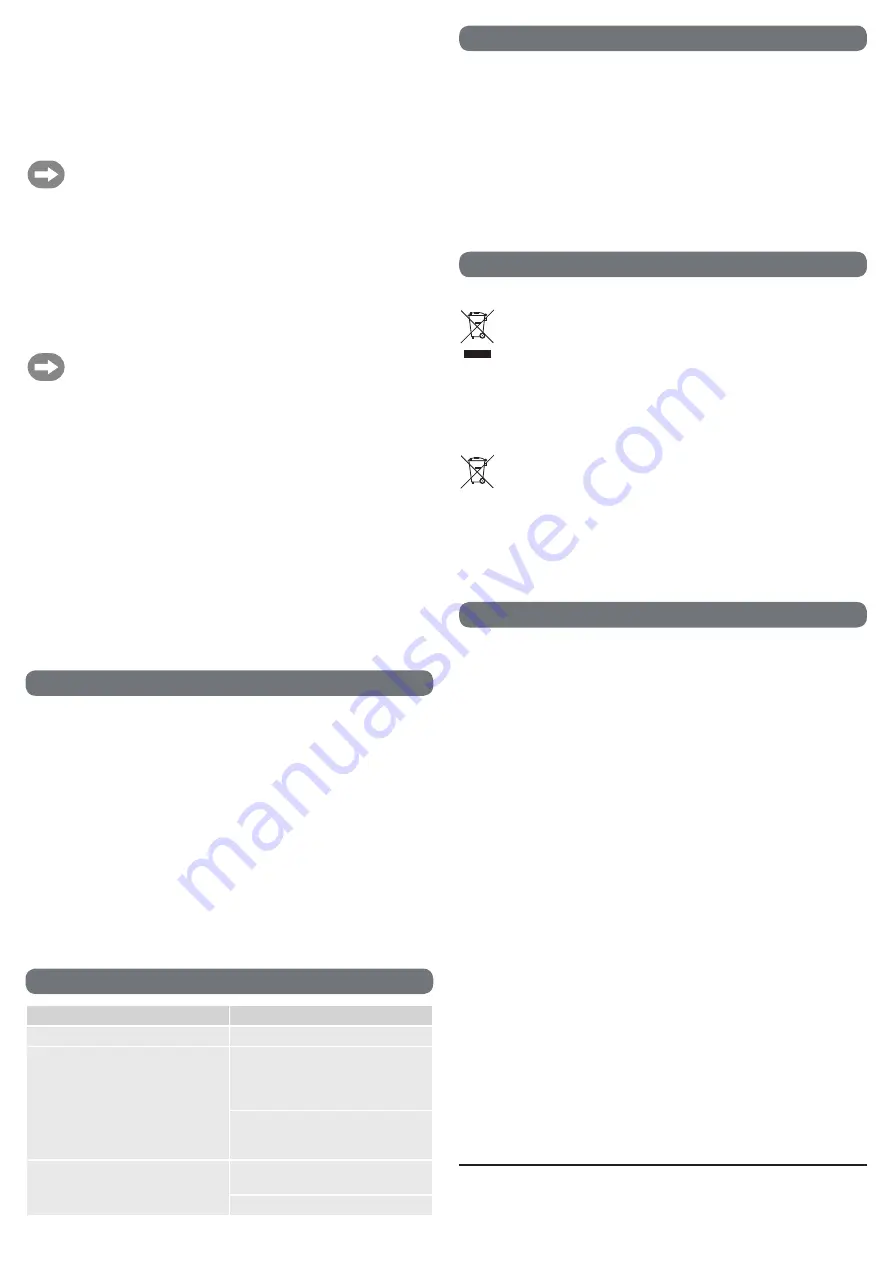
Diese Bedienungsanleitung ist eine Publikation der Conrad Electronic SE, Klaus-Conrad-Str. 1, D-92240 Hirschau (www.conrad.com).
Alle Rechte einschließlich Übersetzung vorbehalten. Reproduktionen jeder Art, z. B. Fotokopie, Mikroverfilmung, oder die Erfassung in
elektronischen Datenverarbeitungsanlagen, bedürfen der schriftlichen Genehmigung des Herausgebers. Nachdruck, auch auszugsweise,
verboten.
Diese Bedienungsanleitung entspricht dem technischen Stand bei Drucklegung. Änderungen in Technik und Ausstattung vorbehalten.
© Copyright 2014 by Conrad Electronic SE.
V1_0214_02-ETS-Mkde
• Beachten Sie unbedingt die Bedienungsanleitungen der anzuschließenden Geräte. Schalten
Sie alle anzuschließenden Geräte aus und trennen Sie deren Netzstecker von der Steckdose.
• Verbinden Sie das Videokabel des Component-Eingabegeräts mit den Anschlüssen
Y/Pb/Pr. Beachten Sie dabei die Farbcodierung der Stecker.
• Verbinden Sie das VGA-Kabel des VGA-Eingabegeräts mit dem Anschluss VGA.
• Verbinden Sie das Audiokabel des einen Eingabegeräts mit den Anschlüssen L/R.
Verbinden Sie das Audiokabel des anderen Eingabegeräts mit der 3,5 mm Klinkenbuchse
(gekennzeichnet durch ein Kopfhörer-Symbol).
Normalerweise wird das Audiokabel eines VGA-Geräts (z.B. Computer) an die
3,5 mm Klinkenbuchse angeschlossen. Das Component-Gerät (z.B. Videorecorder)
wird normalerweise über ein Cinch-Kabel mit den Anschlüssen L/R verbunden.
Allerdings ist auch eine umgekehrte Belegung möglich.
Die 3,5 mm Klinkenbuchse ist ein Sound-Eingang. Wenn beide Eingangsanschlüsse
(L/R und 3,5 mm Klinkenbuchse) gleichzeitig belegt werden und beide
Eingabegeräte gleichzeitig Ton wiedergeben, wird der Ton gemischt ausgegeben.
Die 3,5 mm Klinkenbuchse kann auch dazu verwendet werden, einen Kopfhörer mit
einem 3,5 mm Klinkenstecker anzuschließen, um das Audiosignal der Anschlüsse
L/R wiederzugeben.
• Verbinden Sie das HDMI-Kabel des Ausgabegeräts (z.B. Monitor, Fernseher oder Projektor)
mit dem Ausgang HDMI.
Verwenden Sie ein geeignetes HDMI-Kabel mit einer Länge bis zu 20 m. Ansonsten
können Signalstörungen entstehen oder es wird kein Signal gesendet.
Beachten Sie bei der Kabelwahl, dass es verschiedene HDMI-Kabeltypen gibt.
Lassen Sie sich im Zweifelsfall von einer Fachkraft beraten.
• Verbinden Sie den Stecker des Netzteils mit dem Anschluss 5V/DC, 2A.
• Verbinden Sie das Netzteil mit einer Steckdose. Die Status-LED Power leuchtet rot.
• Verbinden Sie alle angeschlossenen Geräte mit der Netzspannung.
• Starten Sie die Wiedergabe bei einem Eingabegerät und schalten Sie das HDMI-
Ausgabegerät ein. Das andere Eingabegerät muss ausgeschaltet bleiben, da ansonsten ein
evtl. vorhandenes Audio-Signal in das HDMI-Signal eingeschleust wird.
• Wählen Sie mit der Taste SELECT am Produkt oder mit der jeweiligen Taste auf der
IR-Fernbedienung die gewünschte Eingangsquelle aus. Die zur Eingangsquelle zugehörige
LED leuchtet grün.
- IN1: VGA
- IN2: YPbPr
• Die LED OUT leuchtet grün, wenn das HDMI-Ausgabegerät aktiv ist.
• Drücken Sie die Taste 720/1080P, um die gewünschte Auflösung für den HDMI-Ausgang
einzustellen.
Tipps und Hinweise
• Stellen Sie für den analogen VGA-Ausgang an Ihrem Computer eine Bildwiederholfrequenz
von 60 Hz ein. Bei höheren Werten kann es zu Fehlfunktionen kommen (kein Bild,
Bildstörungen, etc.).
• Abhängig von der Auflösung des analogen VGA-Signals kann es auf dem angeschlossenen
Monitor zu einem verzerrten Bild kommen, falls das Seitenverhältnis von VGA-Signal
und Monitor nicht übereinstimmt. Falls möglich, stellen Sie im Betriebssystem für den
VGA-Ausgang eine andere Auflösung ein, die ein Seitenverhältnis von etwa 16:9 bietet
(z.B. 1280 x 720).
• Das Produkt arbeitet unabhängig vom verwendeten Betriebssystem, es ist keinerlei Software
oder Treiber erforderlich. Das Produkt kann deshalb auch an vielen anderen Geräten
betrieben werden, die ein analoges VGA-Videosignal zur Verfügung stellen.
• Aufgrund der Vielzahl von Auflösungen, die über einen analogen VGA-Ausgang möglich
sind, kann es vorkommen, dass manche davon nicht unterstützt werden. Stellen Sie in solch
einem Fall an Ihrem Computer testweise eine andere Auflösung ein.
• Sollte der Computer über mehrere Videoausgänge verfügen, so stellen Sie sicher, dass der
VGA-Ausgang des Computers aktiviert ist und ein Bild liefert.
Fehlerhilfe
Problem
Lösung
Status-LED leuchtet nicht.
Überprüfen Sie alle Kabelverbindungen.
Auf dem Ausgabegerät erscheint kein Bild
oder nur ein unklares Bild.
Stellen Sie sicher, dass das Eingabegerät
und das Ausgabegerät eingeschaltet und
korrekt mit dem Umschalter verbunden
sind.
Überprüfen Sie, ob die Anschlusskabel
defekt sind und ersetzen Sie diese
gegebenenfalls.
Fernbedienung reagiert nicht.
Überprüfen Sie, ob der Kunststoff-
Schutzstreifen entfernt wurde.
Ersetzen Sie die Batterie.
Wartung und Reinigung
• Trennen Sie das Produkt vor der Reinigung von den angeschlossenen Geräten und ziehen
Sie das Netzteil aus der Steckdose.
• Es sind keinerlei für Sie zu wartende Bestandteile im Inneren des Produkts, öffnen/zerlegen
Sie es deshalb niemals.
• Verwenden Sie auf keinen Fall aggressive Reinigungsmittel, Reinigungsalkohol oder
andere chemische Lösungen, da dadurch das Gehäuse angegriffen oder gar die Funktion
beeinträchtigt werden kann.
• Zur Reinigung genügt ein trockenes, weiches und sauberes Tuch. Drücken Sie nicht zu stark
auf das Gehäuse, dies führt zu Kratzspuren.
• Staub kann mit Hilfe eines langhaarigen, weichen und sauberen Pinsels leicht entfernt
werden.
Entsorgung
a) Produkt
Elektronische Geräte sind Wertstoffe und gehören nicht in den Hausmüll.
Entsorgen Sie das Produkt am Ende seiner Lebensdauer gemäß den geltenden
gesetzlichen Bestimmungen.
Entnehmen Sie evtl. eingelegte Batterien/Akkus und entsorgen Sie diese getrennt
vom Produkt.
b) Batterien / Akkus
Sie als Endverbraucher sind gesetzlich (Batterieverordnung) zur Rückgabe aller gebrauchten
Batterien/Akkus verpflichtet; eine Entsorgung über den Hausmüll ist untersagt.
Schadstoffhaltige Batterien/Akkus sind mit dem nebenstehenden Symbol
gekennzeichnet, das auf das Verbot der Entsorgung über den Hausmüll hinweist.
Die Bezeichnungen für das ausschlaggebende Schwermetall sind: Cd=Cadmium,
Hg=Quecksilber, Pb=Blei (die Bezeichnung steht auf den Batterien/Akkus z.B. unter
dem links abgebildeten Mülltonnen-Symbol).
Ihre verbrauchten Batterien/Akkus können Sie unentgeltlich bei den Sammelstellen
Ihrer Gemeinde, unseren Filialen oder überall dort abgeben, wo Batterien/Akkus
verkauft werden.
Sie erfüllen damit die gesetzlichen Verpflichtungen und leisten Ihren Beitrag zum Umweltschutz.
Technische Daten
a) Multimedia Umschalter
Eingang ............................................ VGA, YPbPr (Video)
..........................................................
3,5 mm Klinkenbuchse, L/R (Audio)
Ausgang ........................................... HDMI
Eingangs-Auflösung ......................... Component: bis zu 1080p
..........................................................
VGA: 800 x 600, 1024 x 768, 1152 x 864, 1280 x 720,
..........................................................
1280 x 768, 1280 x 800, 1280 x 960, 1280 x 1024,
..........................................................
1360 x 768, 1366 x 768, 1440 x 900, 1680 x 1050,
..........................................................
1920 x 1080
Ausgangs-Auflösung ........................ 720p / 60 Hz, 1080p / 60 Hz
Betriebsbedingungen ........................ -15 bis +55 ºC, 5 – 90 % rF (nicht kondensierend)
Lagerbedingungen ............................ -20 bis +60 ºC, 0 – 90 % rF (nicht kondensierend)
Abmessungen (B x H x T) ................ 179 x 28 x 66 mm
Gewicht ............................................. 378 g
b) Netzteil
Eingangsspannung/-strom ................ 100 – 240 V/AC, 50/60 Hz, max. 0,3 A
Ausgangsspannung/-strom ............... 5 V/DC, 2 A
Kabellänge ........................................ 1,5 m
c) IR-Fernbedienung
Batterietyp ........................................ Knopfzelle CR2025
Abmessungen (B x H x T) ................ 40 x 7 x 86 mm
Gewicht ............................................. 16 g


























